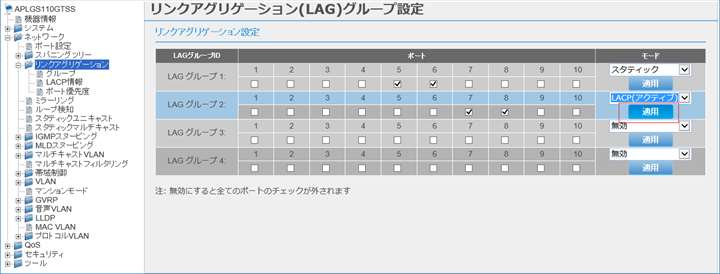設定例(ApresiaLightGSシリーズ)
ポートの設定例
ポート設定例
ポートの設定
Webブラウザーから装置にログインします。
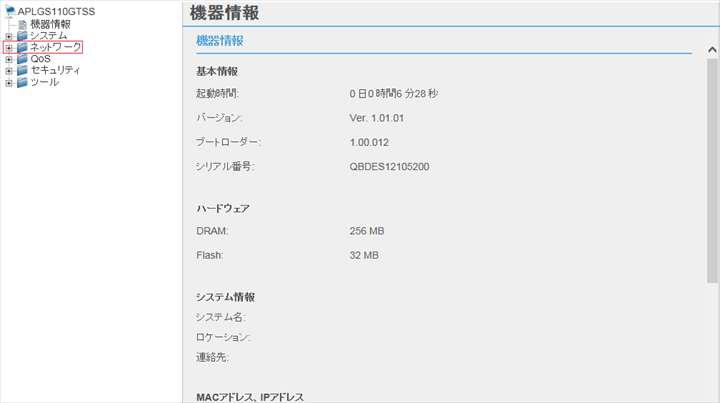
画面左の[ネットワーク]をクリックします。
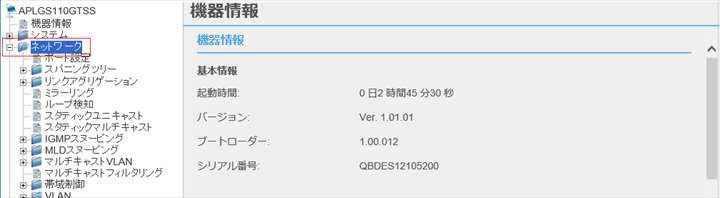
メニューが展開されたら画面左の[ポート設定]をクリックします。
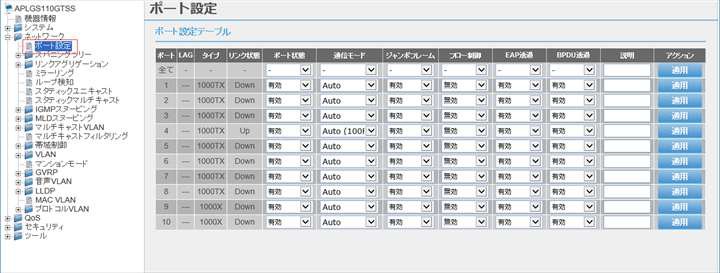
ポート設定画面が表示されます。
ここではポート2の速度を100M/fullにしてみます。[通信モード]のプルダウンメニューから100M/Fを選択します。
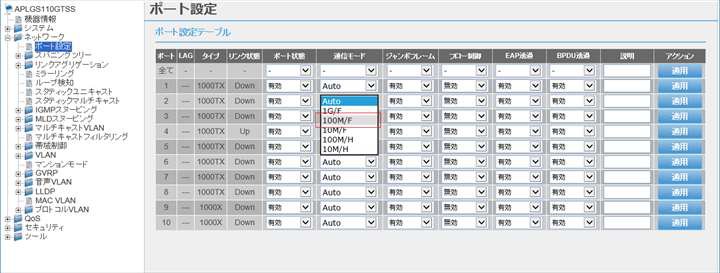
選択したら[適用]ボタンをクリックします。
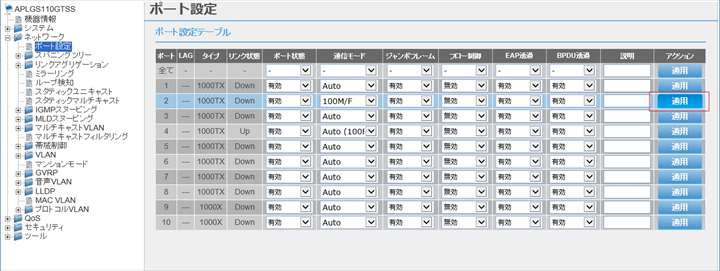
ポート1を無効化するには[ポート状態]のプルダウンメニューから[無効]を選択します。
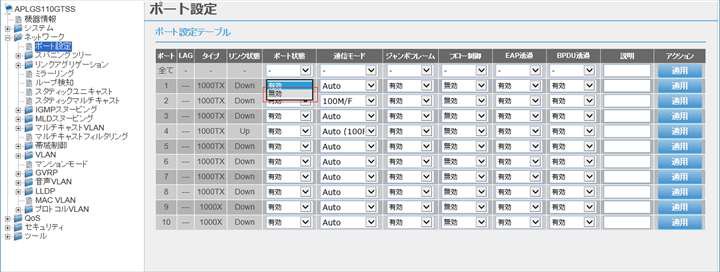
選択したら[適用]ボタンをクリックします。
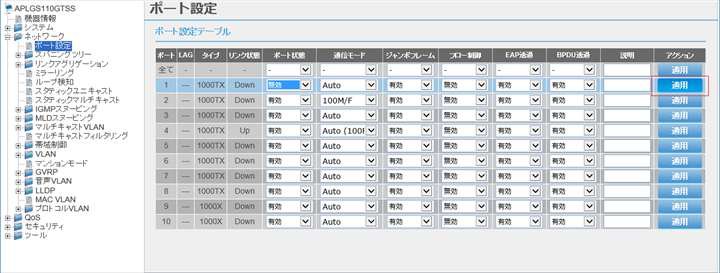
ポート1が無効になりました。
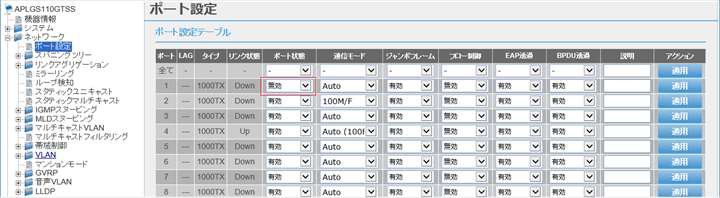
VLANの作成・ポートへの割当
画面左の[ネットワーク]が展開された状態から[VLAN]をクリックします。
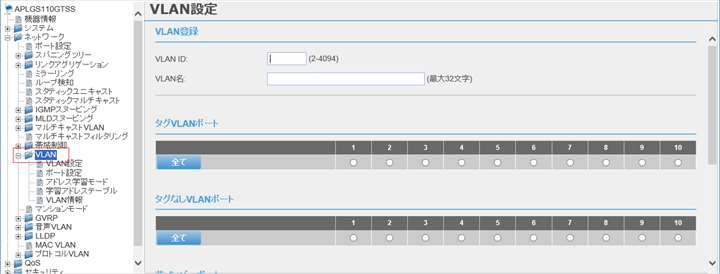
VLAN設定画面が表示されますのでVLAN ID、VLAN名を入力します。
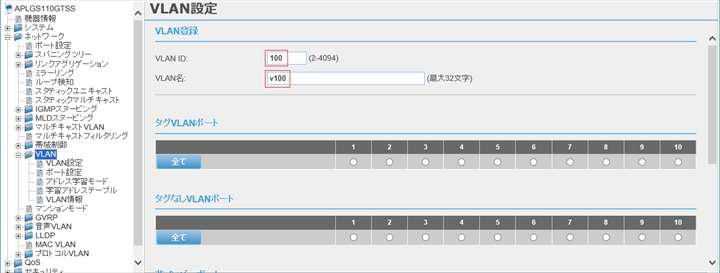
タグVLANポートにポート9、10を、タグなしVLANポートにポート1、2を割り当てるためにチェックボックスをクリックします。
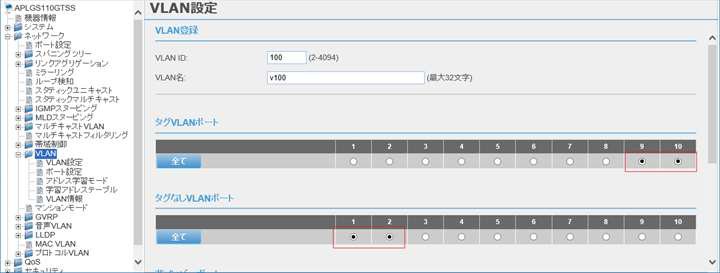
[適用]ボタンをクリックします。
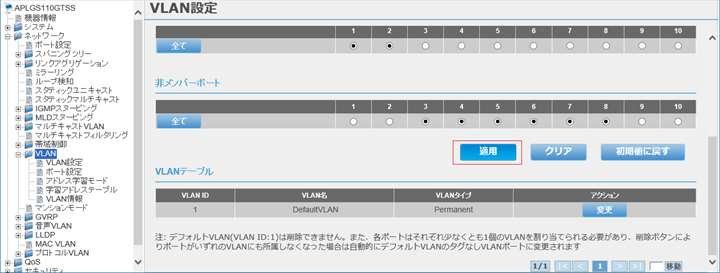
VLAN100がVLANテーブルに割り当てられました。
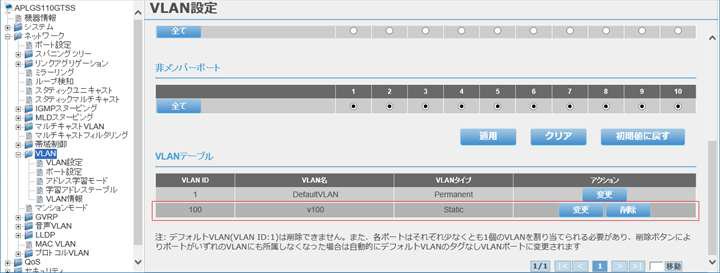
VLAN1(default)は未使用のため削除します。VLANテーブルのVLAN ID 1の[変更]をクリックします。
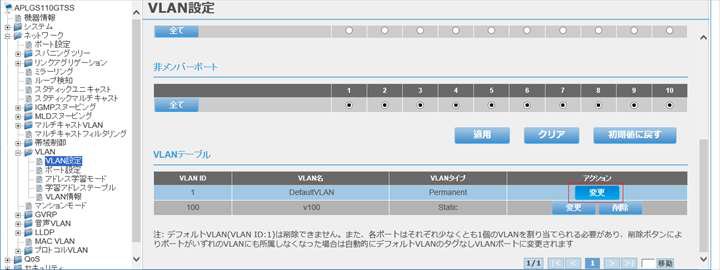
VLAN変更画面が表示されます。
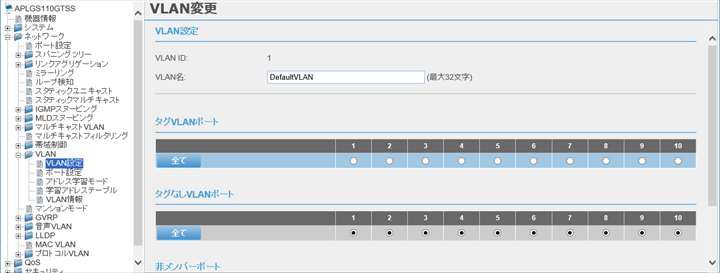
ポート1、2を非メンバーポートにするためチェックボックスをクリックします。
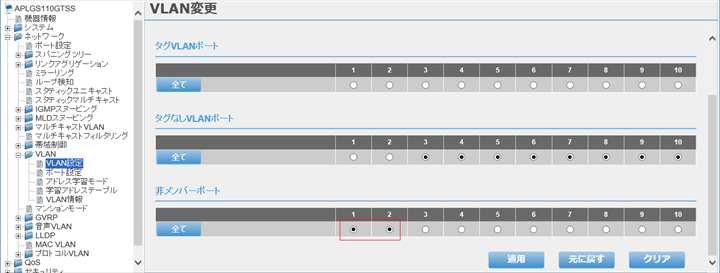
[適用]ボタンをクリックします。
リンクアグリゲーションの設定(静的)
LAGグループ1を静的LAGとして作成します。
※動的(LACP),静的(スタティック)にリンクアグリゲーションを設定可能です。
画面左の[ネットワーク]が展開された状態から[リンクアグリゲーション]をクリックします。
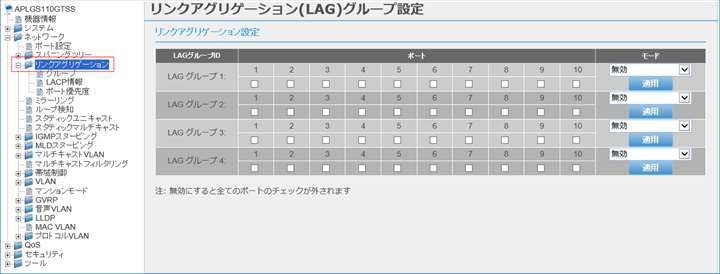
[LAGグループ1:]のポート5、6のチェックボックスをチェックします。

画面右の[モード]のメニューから[スタティック]を選択します。
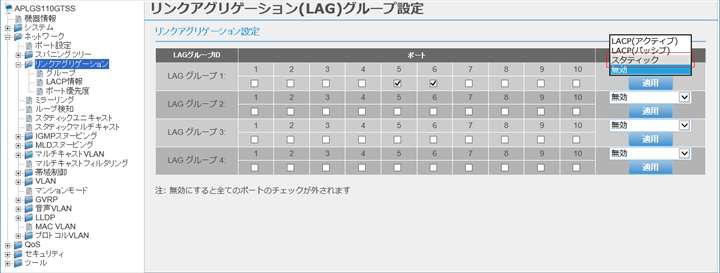
[適用]ボタンをクリックします。
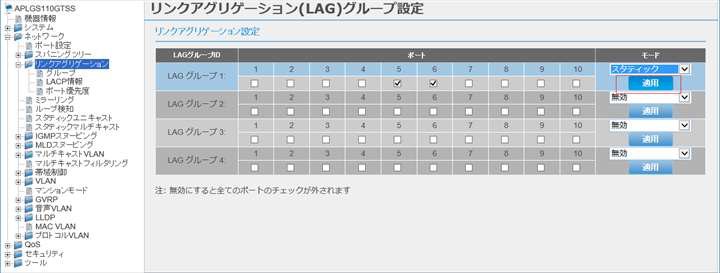
リンクアグリゲーションの設定(動的)
LAGグループ2を動的LAGとして作成します。
[LAGグループ2:]のポート7、8のチェックボックスをチェックします。
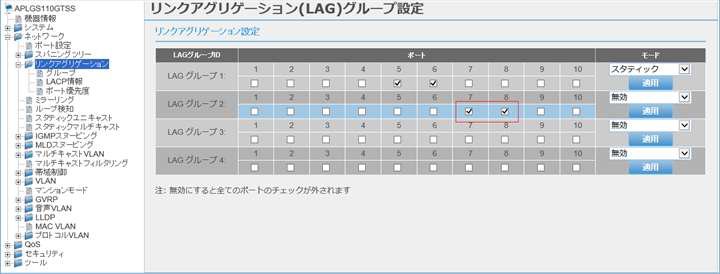
画面右の[モード]のメニューから[LACP(アクティブ)]を選択します。
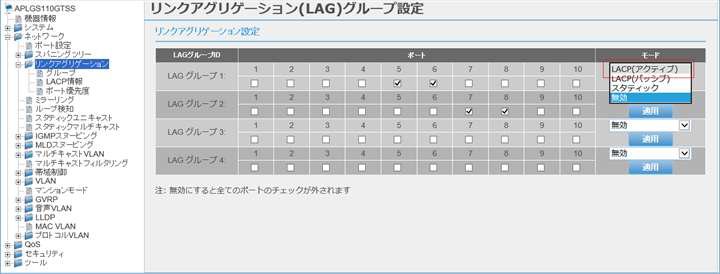
[適用]ボタンをクリックします。